上一篇
浏览器设置🚀主页优化 装机高手教你高效配置Microsoft Edge首页的方法
- 问答
- 2025-08-01 03:34:43
- 2
本文目录导读:
🚀 装机高手带你玩转Edge首页配置! 🌟
🔧 一、主页设置:打造你的专属入口
-
三步定制主页
- 打开Edge,点击右上角「···」→「设置」→「启动时」🏁
- 选择「打开特定页面」,输入你常用的网址(如www.google.com或工作平台)🌐
- 隐藏技巧:点击「添加新页面」可一键导入多个常用网站,开机直接冲浪!💻
-
界面极简模式
- 在「设置」→「外观」中,关闭「显示推广链接」「网站导航」「信息提要」❌
- 收藏夹太占空间?按
Ctrl+Shift+O隐藏收藏栏,或右键标签页选「垂直标签页」📂
⚡ 二、性能暴增:让Edge飞起来!
-
性能增强模式
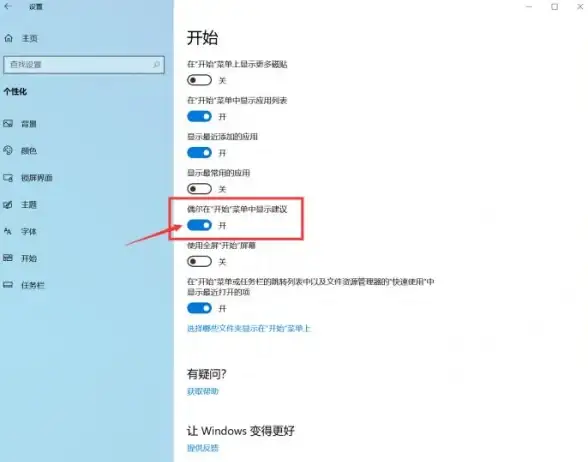
- 进入「设置」→「系统与性能」→ 开启「性能增强模式」💪
- 搭配「标签页睡眠」功能,不活跃标签页自动休眠,多开网页也不卡!😴
-
预加载黑科技
- 在「隐私、搜索和服务」中启用「预取功能」🔮
- 提前加载链接内容,点击页面秒开,告别等待焦虑!⏳
🛡️ 三、安全防护:筑起铜墙铁壁
-
智能屏蔽广告/追踪器
- 「设置」→「隐私、搜索和服务」→ 开启「智能屏蔽」和「跟踪预防」🛡️
- 钓鱼网站、恶意广告通通拦截,网购更安心!💳
-
密码管理神器
- 在「设置」→「个人资料」中启用密码管理器,生成强密码并自动填充🔐
- 搭配「多因素认证(MFA)」,账户安全指数爆表!🔒
🎨 四、进阶玩法:效率翻倍的秘密
-
垂直标签页管理
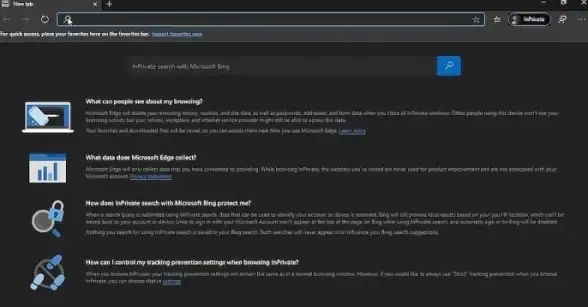
- 右键标签页或按
Ctrl+Shift+,开启垂直布局,多标签页一目了然📋 - 侧边栏空间不足?点击「折叠窗格」收缩标签页为图标,鼠标悬停自动展开🖱️
- 右键标签页或按
-
扩展插件优化
- 定期清理不常用的扩展,避免资源占用🧹
- 推荐插件:
- Tampermonkey:安装脚本实现网页自动化🤖
- uBlock Origin:终极广告拦截大师🚫
-
自动化操作配置
- 在「启动时」设置中,选择「打开以下页面」并添加常用网址,开机自动加载🚀
- 切换默认搜索引擎为Google或DuckDuckGo,搜索更精准🔍
🌙 五、夜间模式与节能
-
深色模式护眼
- 在「设置」→「外观」中启用深色模式,OLED屏幕还能省电🔋
- 进阶操作:在
edge://flags中搜索「Auto Dark Mode」,强制所有网站变深色!🌌
-
效率模式省电
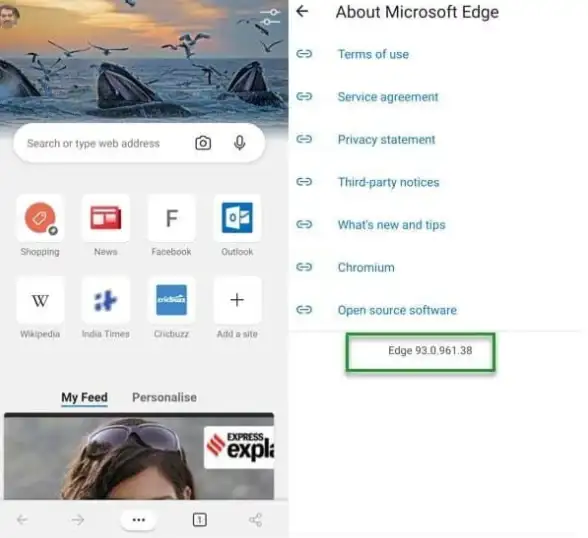
在「系统和性能」中开启「效率模式」,低电量时自动限制后台活动⚡
🎯 装机高手总结
- 核心三板斧:主页定制+性能增强+安全防护⚡🔒🏠
- 隐藏彩蛋:按
F5刷新页面,F4快速编辑网址栏,效率飙升!🚀
快去试试这些配置,让你的Edge浏览器成为真正的“上网神器”吧!💻✨
本文由 业务大全 于2025-08-01发表在【云服务器提供商】,文中图片由(业务大全)上传,本平台仅提供信息存储服务;作者观点、意见不代表本站立场,如有侵权,请联系我们删除;若有图片侵权,请您准备原始证明材料和公证书后联系我方删除!
本文链接:https://vps.7tqx.com/wenda/501087.html


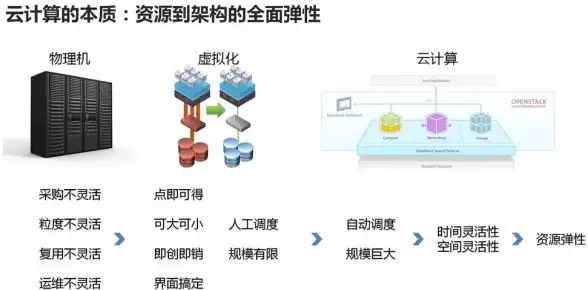
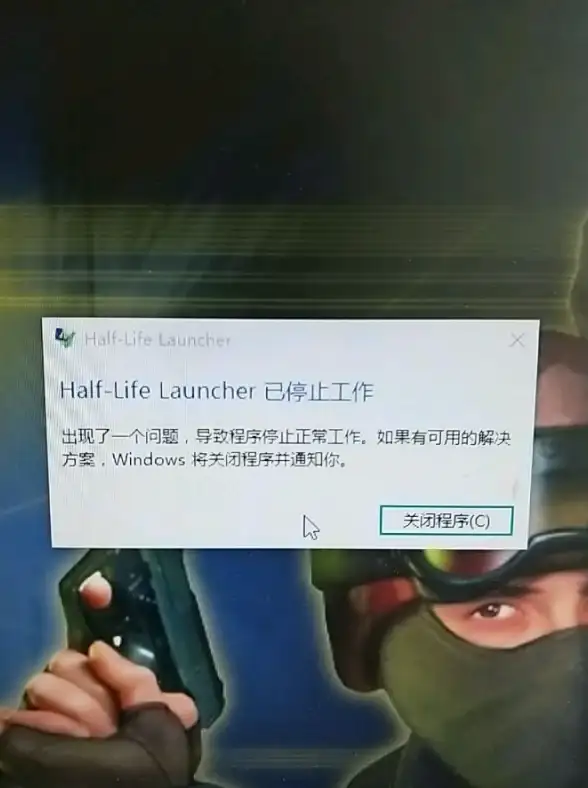



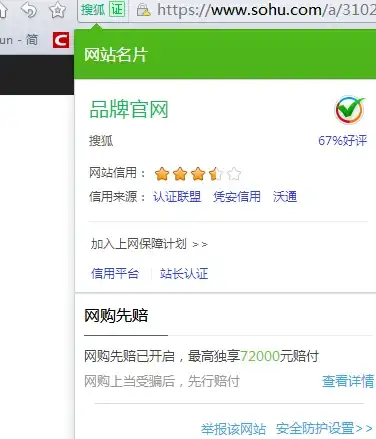

发表评论